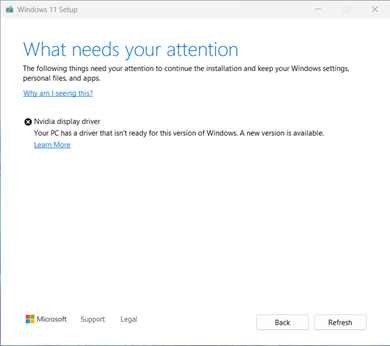Ознаки
Під час спроби оновити систему до Windows 11 версії 24H2 (версії 26100) або пізнішої версії ви можете зіткнутися з блокуванням оновлення та отримати таке повідомлення:
Драйвер дисплея Nvidia. На ПК є драйвер, який не готовий до цієї версії Windows. Доступна нова версія.
|
Виберіть, щоб продовжити завантаження файлу |
Повідомлення |
|
|
Що потребує вашої уваги Щоб продовжити інсталяцію та зберегти настройки Windows, особисті файли та програми, потрібно виконати наведені нижче дії. Чому це відображається? Драйвер дисплея Nivdia На ПК є драйвер, який не готовий до використання цієї версії Windows. Доступна нова версія. Докладніше |
Причина
Ми визначили проблеми сумісності з деякими версіями драйверів для певних відеоадаптери Nvidia. Після оновлення до новішої версії Windows 11 на пристроях із ураженими версіями драйверів може виникнути втрата дисплея.
Щоб забезпечити належну роботу з оновленням, ми застосували захисне утримання на пристроях із ураженим драйвером дисплея Nvidia від пропозиції оновлення Windows 11 версії 24H2 або пізнішої версії. Після оновлення відеоадаптера Nvidia блокування має бути знято, і ви зможете інсталювати новішу версію Windows 11.
Подальші дії
ОБЕРЕЖНІСТЬ Радимо не намагатися оновити систему за допомогою кнопки Оновити зараз або засобу media Creation Tool, доки не буде інстальовано новий драйвер дисплея Nvidia, а Windows 11, оновлення версії 24H2 або новішої версії буде автоматично запропоновано вам.
За потреби виконайте відповідні дії, щоб інсталювати оновлені драйвери дисплея Nvidia, а потім спробуйте інсталювати Windows 11 версії 24H2 або новішої версії.
-
Спочатку спробуйте вручну перевірити наявність оновлень. Інструкції див. в статті Оновлення Windows 11.Якщо вам пропонуються драйвери дисплея Nvidia з Windows Update і вони успішно інсталюються, то тепер ви зможете оновити систему до Windows 11 версії 24H2 або пізнішої версії. Натисніть кнопку Перевірити наявність Оновлення ще раз, і оновлення буде запропоновано та інсталювати належним чином.
-
Якщо ви не пропонуєте драйвери дисплея Nvidia від Windows Update, радимо виконати такі дії:
-
Натисніть кнопку Пуск або Пошук на панелі завдань.
-
У полі Пошук введіть диспетчер пристроїв, а потім виберіть диспетчер пристроїв.
-
У диспетчер пристроїв розгорніть розділ Відеоадаптери, щоб переглянути всі інстальовані адаптери.
-
Клацніть правою кнопкою миші (або натисніть і утримуйте) на відеоадаптері Nvidia та виберіть Оновити драйвер.
-
У діалоговому вікні, що відкриється, виберіть автоматично шукати драйвери.
-
Дочекайтеся завершення завдання. Якщо вказано: "Найкращі драйвери для вашого пристрою вже інстальовано". Тоді драйвер не оновлено. Якщо драйвер оновлено, тепер можна перевірити наявність Оновлення та інсталювати новішу версію Windows 11.
-
-
Якщо вам не пропонуються драйвери для відповідного відеоадаптера Nvidia за допомогою кроку 1 або кроку 2, виконайте наведені нижче дії, щоб інсталювати оновлений драйвер дисплея.
-
Завантажте драйвери відеоадаптера Nvidia з каталогу Microsoft Update до бажаної папки.Примітка. Радимо завантажити драйвери до папки Документи. Однак параметр завантаження браузера може зберігатися в стандартному розташуванні.
-
Відкрийте Файловий провідник. Якщо на панелі завдань немає піктограми Файловий провідник, натисніть кнопку Пошук і введіть файловий провідник.
-
У Файловий провідник знайдіть папку Документи або папку, до якої завантажено драйвери.
-
Знайдіть і двічі клацніть (або двічі торкніться) файл з іменем a8d333f0-a1f9-4c31-9029-0c1db33e564d_7abf4af862e11af25ca6f821ffa8be6de0f679dc.cab.
-
Натисніть клавіші Ctrl+a на клавіатурі. Буде вибрано всі файли.
-
Клацніть правою кнопкою миші (або натисніть і утримуйте) будь-який із файлів.
-
Може з'явитися таке попереджувальне повідомлення. Натисніть кнопку OK.
Безпека у Windows. Відкриття цих файлів може зашкодити вашому комп'ютеру. Ваші параметри безпеки Інтернету заблокували відкриття одного або більше файлів. Усе одно відкрити ці файли?
-
У контекстному меню виберіть Видобути.
-
Виберіть Створити папку та назвіть її драйверу дисплея Nvidia.
-
Натисніть кнопку Видобути.
-
Натисніть кнопку Пуск або Пошук на панелі завдань, введіть диспетчер пристроїв у полі Пошук і натисніть кнопку диспетчер пристроїв .
-
Розгорніть розділ Відеоадаптери.
-
Знайдіть пристрій із відеоадаптером Nvidia в імені та клацніть його правою кнопкою миші (або натисніть і утримуйте) правою кнопкою миші.
-
У контекстному меню виберіть Оновити драйвер.
-
Натисніть кнопку Шукати драйвери на моєму комп'ютері .
-
За замовчуванням вони мають зберігатися в папці Документи, якщо ви зберегли драйвери, а потім натисніть кнопку Далі. Якщо драйвери не збережено в папці Документи, натисніть кнопку Огляд і знайдіть папку, до якої завантажено драйвери, і натисніть кнопку OK.
-
Тепер він має знайти оновлені драйвери та інсталювати їх. Зачекайте, доки це завершиться, і натисніть кнопку Закрити.
-
Посилання
Застереження щодо інформації третіх осіб
Продукти сторонніх виробників, згадані в цій статті, виготовлено незалежними від корпорації Майкрософт компаніями. Ми не надаємо жодних гарантій (непрямих та інших) щодо продуктивності або надійності цих продуктів.
Ми надаємо контактну інформацію сторонніх виробників, щоб допомогти вам отримати технічну підтримку. Ці відомості можуть змінюватися без попередження. Ми не гарантуємо точність наданої контактної інформації сторонніх виробників.